联想设置u盘启动3.7方法
分类:windows7教程 发布时间:2017-03-09 22:00:08
最近有非常多的网友问windows之家小编联想设置u盘启动3.7是如何操作的?他们一直都在研究u盘启动的方法,但一直都无果。所以跑来请教小编有没有联想设置u盘启动3.7方法。万能的小编怎么可能会没有联想设置u盘启动3.7方法呢。下面就把方法分享给大家。
在电脑开机之前把U盘插入到电脑中,再开机快速按键盘上的【F2】键,不是按着不动的。最好是按一下放一下。

联想设置u盘启动3.7方法图一
进入BIOS以后用键上的向右键移动到【BOOT】处。
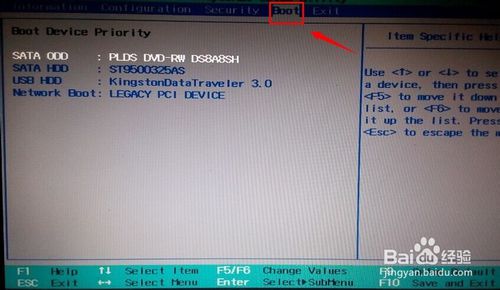
联想设置u盘启动3.7方法图二
此时看到有很多的设备在这里显示出来。比如我的第一项是DVD启动。如果想把下面的U盘移动到第一位,使用键盘上的下键移动到U盘位置上。再按【F6】调到第一位。这样电脑开机首选启动的就是U盘。
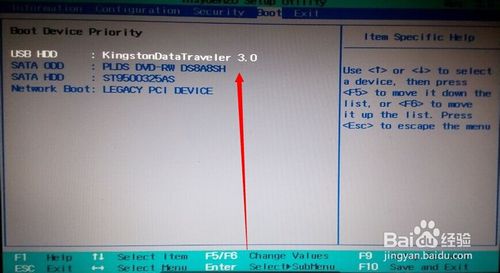
联想设置u盘启动3.7方法图三
设置好以再使用右键盘移动到【Exit】再选择【Exit Saving Changes】按回车。意思保存退出。
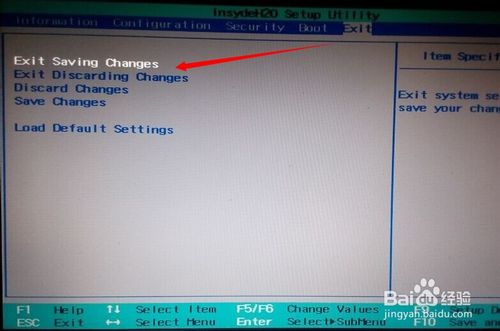
联想设置u盘启动3.7方法图四
点击OK后,电脑重新启动就会启动U盘内的相关工具。
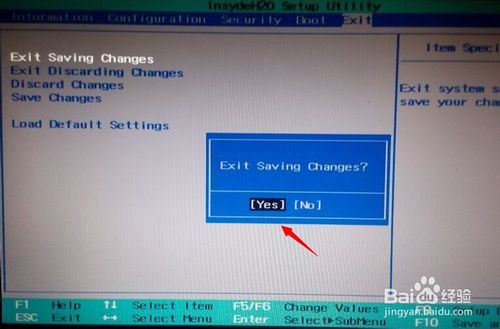
联想设置u盘启动3.7方法图五
以上的全部内容就是windows之家小编为网友们带来的联想设置u盘启动3.7方法了,想要学习u盘启动的网友们千万别错过,小编已经把联想设置u盘启动3.7方法分享给大家,喜欢小编教程的网友可以把我的教程收藏起来喔。小编还推荐网友们阅读xpiso镜像下载。






 立即下载
立即下载







 魔法猪一健重装系统win10
魔法猪一健重装系统win10
 装机吧重装系统win10
装机吧重装系统win10
 系统之家一键重装
系统之家一键重装
 小白重装win10
小白重装win10
 杜特门窗管家 v1.2.31 官方版 - 专业的门窗管理工具,提升您的家居安全
杜特门窗管家 v1.2.31 官方版 - 专业的门窗管理工具,提升您的家居安全 免费下载DreamPlan(房屋设计软件) v6.80,打造梦想家园
免费下载DreamPlan(房屋设计软件) v6.80,打造梦想家园 全新升级!门窗天使 v2021官方版,保护您的家居安全
全新升级!门窗天使 v2021官方版,保护您的家居安全 创想3D家居设计 v2.0.0全新升级版,打造您的梦想家居
创想3D家居设计 v2.0.0全新升级版,打造您的梦想家居 全新升级!三维家3D云设计软件v2.2.0,打造您的梦想家园!
全新升级!三维家3D云设计软件v2.2.0,打造您的梦想家园! 全新升级!Sweet Home 3D官方版v7.0.2,打造梦想家园的室内装潢设计软件
全新升级!Sweet Home 3D官方版v7.0.2,打造梦想家园的室内装潢设计软件 优化后的标题
优化后的标题 最新版躺平设
最新版躺平设 每平每屋设计
每平每屋设计 [pCon planne
[pCon planne Ehome室内设
Ehome室内设 家居设计软件
家居设计软件 微信公众号
微信公众号

 抖音号
抖音号

 联系我们
联系我们
 常见问题
常见问题



